10 mẹo cực hay khi dùng Galaxy J7 Prime
 Mẹo vặt Gia đình
Mẹo vặt Gia đình  4 năm trước
4 năm trước 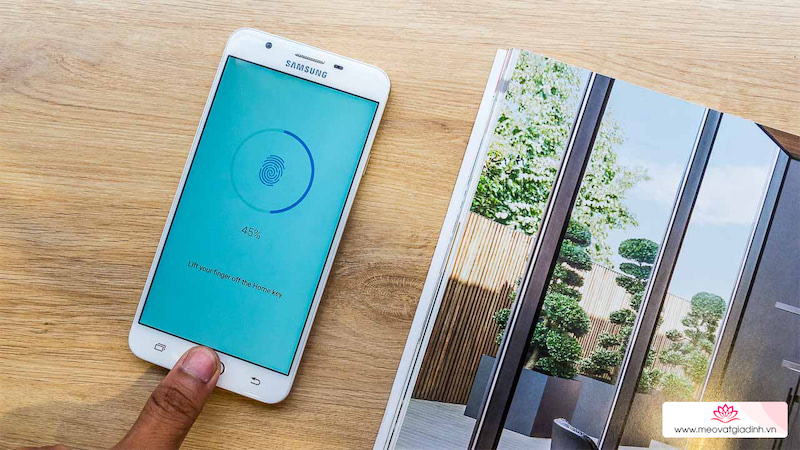
Xem thêm: Galaxy J7 Prime sắp lên kệ, Galaxy J7 2015 giá chỉ còn 4,5 triệu
1. Chụp ảnh màn hình Samsung Galaxy J7 Prime
Để chụp ảnh màn hình Samsung Galaxy J7 Prime bạn chỉ cần ấn giữ phím Home + Nguồn cùng lúc để chụp ảnh màn hình bạn nhé. Sau đó, bạn truy cập vào thư viện ảnh để xem lại ảnh đã chụp.

2. Chế độ đơn giản Samsung Galaxy J7 Prime
Chế độ đơn giản trên Samsung Galaxy J7 Prime giúp bạn dễ dàng sử dụng hơn. Để bật tính năng này, bạn vào Cài đặt > Chế độ đơn giản > tích chọn Chế độ đơn giản > Hoàn tất.

3. Xóa dữ liệu một ứng dụng Samsung Galaxy J7 Prime
Để xoá ứng dụng trên Galaxy J7 prime, bạn vào Cài đặt > Ứng dụng > Quản lí ứng dụng.

Tiếp theo, bạn Chọn ứng dụng cần xoá dữ liệu > Bộ nhớ > Xoá dữ liệu.

4. Nền tin nhắn Samsung Galaxy J7 Prime
Bạn có thể thay đổi nền tin nhắn bằng các hình theo sở thích của mình bằng cách Mở ứng dụng tin nhắn chọn Nhiều hơn > Cài đặt.

Tại đây, bạn chọn vào Nền và lựa chọn hình ảnh mình muốn.
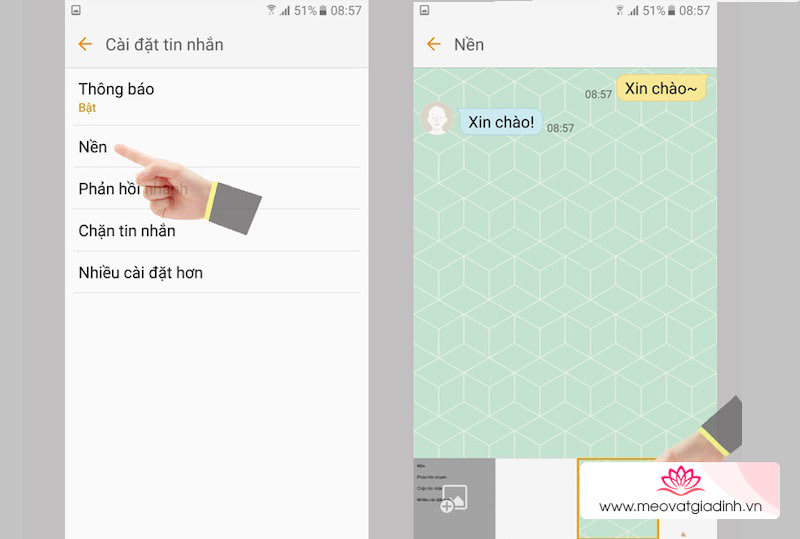
5. Xóa tài khoản Google trên Samsung Galaxy J7 Prime
Bạn có thể xoá tài khoản Google trên thiết bị dễ dàng bằng cách vào Cài đặt > Tài khoản >Google.
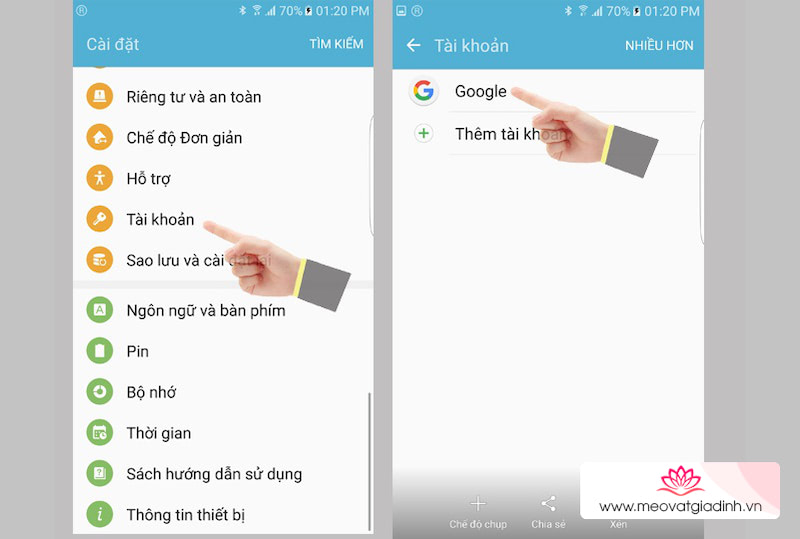
Sau đó, bạn chọn tài khoản cần xoá và chọn Nhiều hơn > Xoá tài khoản.

6. Kết nối điện thoại với máy tính trên Samsung Galaxy J7 Prime
Bạn có thể kết nối thiết bị với máy tính để chia sẻ dữ liệu dễ dàng bằng cách Cắm cáp kết nối điện thoại với máy tính, sau đó trên máy tính sẽ có biểu tượng điện thoại, bạn chỉ cần mở lên là có thể sao chép dữ liệu.

Xem chi tiết: Kết nối điện thoại với máy tính trên Samsung Galaxy J7 Prime
7. Tùy chỉnh chế độ mạng Samsung Galaxy J7 Prime
Bạn có thể tuỳ chỉnh chế độ mang trên Galaxy J7 Prime bằng cách vào Cài đặt > Các mạng di động > Chế độ mạng. Tại đây, bạn có thể tuỳ chỉnh Chế độ mạng mà mình muốn.
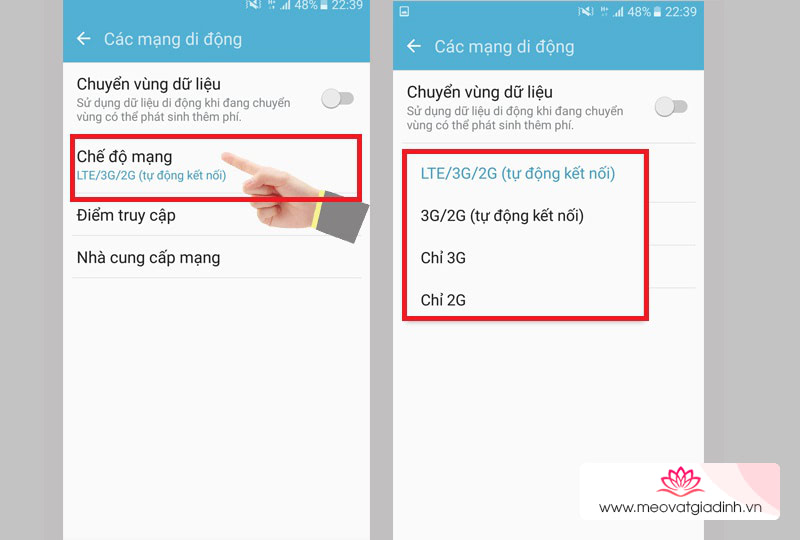
8. OTG trên Samsung Galaxy J7 Prime kết nối chuột, bàn phím

Bạn có thể kết nối chuột, bàn phím… cho Galaxy J7 Prime một cách đơn giản để thuận tiện cho việc sử dụng của bạn hơn.
Xem chi tiết: OTG trên Samsung Galaxy J7 Prime kết nối chuột, bàn phím
9. Chụp ảnh bằng phím âm lượng Samsung Galaxy J7 Prime
Bạn có thể sử dụng phím âm lượng để chụp ảnh thay vì nhấn vào màn hình như trước. Để thiết lập, bạn mở ứng dụng Camera > Cài đặt > Chức năng của phím âm lượng > Chụp ảnh.

10. Khởi động nhanh máy ảnh Samsung Galaxy J7 Prime
Bạn có thể mở nhanh máy ảnh trên thiết bị bằng cách ấn 2 lần vào phím Home bằng cách mở ứng dụng Camera > Cài đặt > Khởi động nhanh.

Chúc các bạn thành công.
Nếu muốn trải nghiệm Galaxy J7 Prime ngay từ ngày đầu tiên, hãy tham gia sự kiện bên dưới đây nhé!
Xem thêm: Mời tham gia đại tiệc hoành tráng chào mừng Galaxy J7 Prime đến Việt Nam












